Windows Server 2012 R2中的系统管理员,可以通过自定义管理控制台,将常用的工具加入其中,那么如何自定义呢?本文将针对此问题进行详细说明。
1.打开系统“运行”窗口,输入“mmc”,然后回车。
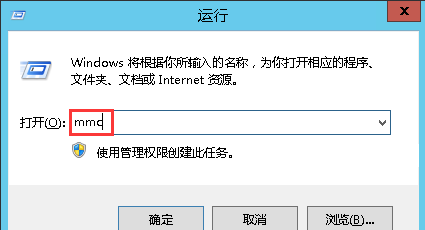
2.在管理控制台窗口点击菜单栏中的“文件”,然后选择“添加或删除管理单元”。
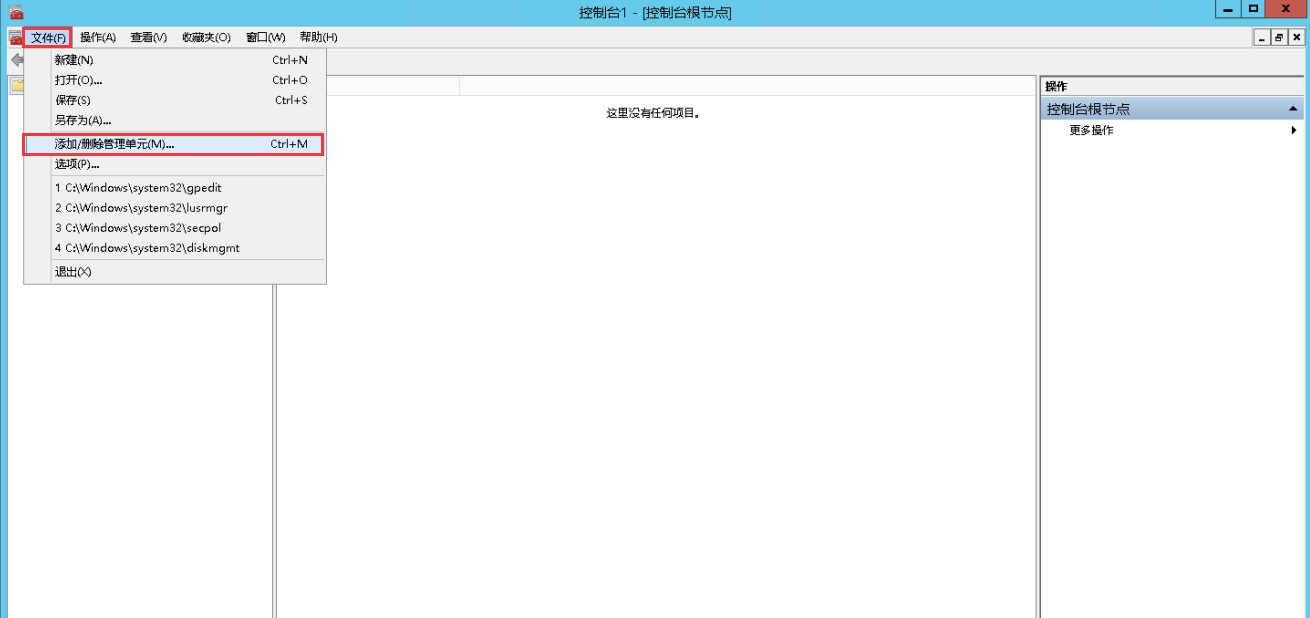
3.添加或删除管理单元对话框打开后,选择你要添加的管理单元,这边选择的是“计算机管理”,然后点击“添加”,自动弹出计算机管理对话框,直接点击“完成”。
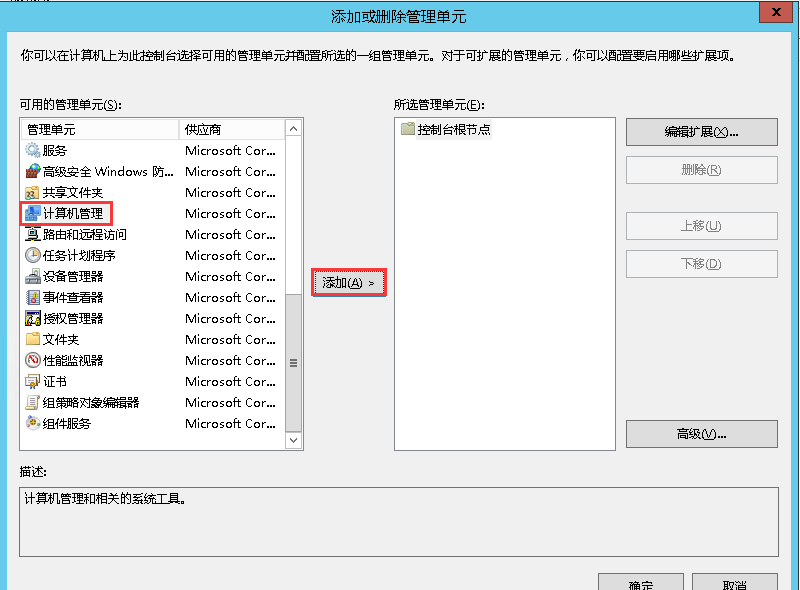
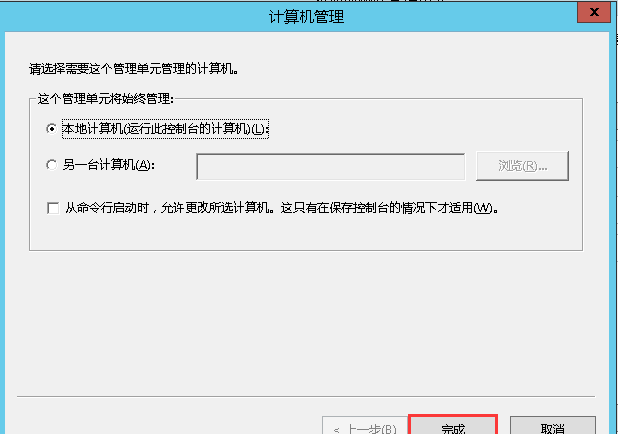
4.再次点击菜单栏中的“文件”,然后点击菜单中的“保存”。
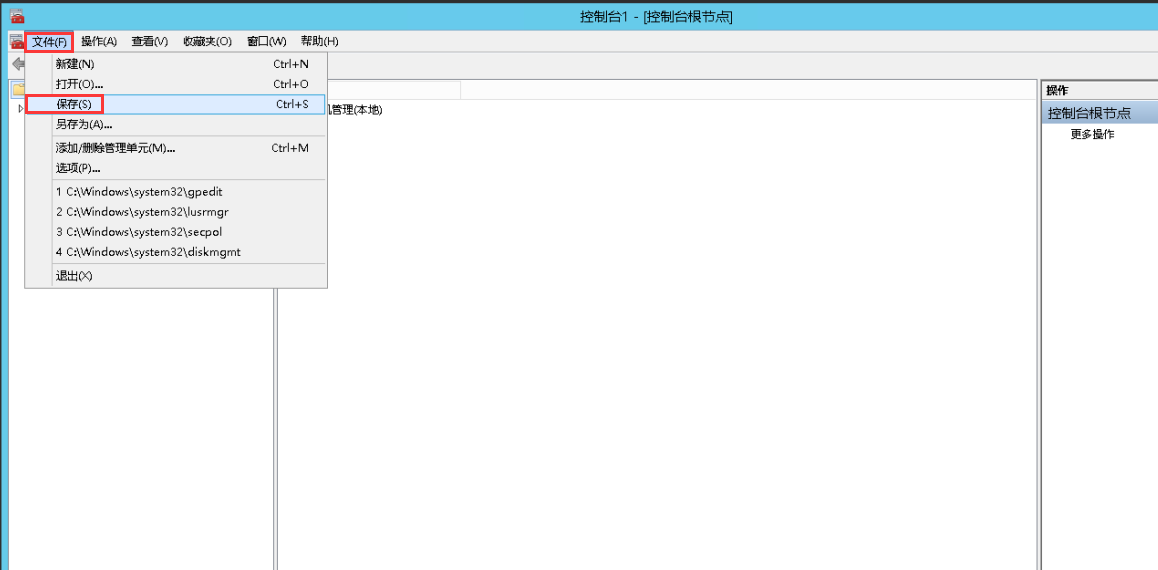
5.选择一个自己最常用的文件路径,这里选择的是“桌面”,设定名称,并点击“保存”后,桌面上自动生产管理控制台图标。



)
 工信部备案号:
工信部备案号:  公安部备案号:
公安部备案号: